Как разблокировать iPhone
iPhone – самая популярная марка телефонов в современном мире. Для удобства использования и безопасности хранения данных, на последних моделях установили функцию разблокировки по отпечатку пальца. Но, отпечаток может не работать если палец влажный или слишком холодный. Для таких случаев предусмотрена блокировка с помощью цифрового или буквенного кода. По статистике, практически половина пользователей отказываются от блока с помощью отпечатка. И не стоит забывать про модели 4, 4S и 5, в них вовсе нет сканера пальца. Практически все для безопасности устанавливают пароли. Человеку свойственно забывать важные вещи, и поэтому мы сегодня рассмотрим, как можно разблокировать айфон если забыл пароль блокировки. При не правильном вводе пароля более 10 раз, телефон может заблокироваться, и придётся обращаться к специалистам либо самостоятельно искать поиски решения проблемы.
Как разблокировать пароль на Айфоне распространёнными методами
Компания производитель iPhone беспокоится о безопасности своих пользователей, поэтому после множественных попыток ввода пароля система полностью блокируется. Данное решение служит защитой личных данных от взлома, именно поэтому, восстановление может занять много времени и сил. Радует только тот факт, что разблокировать устройство все же можно. Давайте рассмотрим возможные способы.
Обратите внимание! Необходимо выполнять синхронизацию перед сбросом, в противном случае все данные на телефоне будут потеряны.
Программа iTunes как способ разблокировать iPhone пароль
Каждый владелец iPhone имеет доступ к iTunes, поэтому программисты рекомендуют именно этот способ. Данное программное обеспечение от Apple, разработано для воспроизведения музыки и песен, а также их покупки. Воспользоваться софтом можно после синхронизации мобильного устройства на ПК. Соответственно, подразумевается то, что у вас стоит последняя версия ПО, проверьте вот ссылка . Алгоритм разблокировки с помощью iTunes:
- подключите телефон к компьютеру с помощью usb-кабеля. Обязательно дождитесь появления на мониторе окна со списком устройств. Если, iPhone не подключается к компьютеру, тогда что делать, читайте в одной из статей сайта;
- откройте программу. В основном, при подключении кабеля, iTunes открывается автоматически на ПК. Но бывают случаи, когда приходится запускать самостоятельно или же система запрашивает пароль. Если владелец не помнит его, следует перейти в режим восстановления (описанный ниже) или переставить телефон на другой компьютер. Важно, чтобы ПО было последней версии;
- после iTunes, займётся синхронизацией всех данных на устройстве. Операция может занять до 2-х часов. Если вам важна целостность файлов стоит дождаться её завершения;
- по завершению, найдите пункт "Восстановление данных из резервной копии iTunes". Конечно, данные восстановятся, только в том случае если вы ранее создавали резервные копии. Запомните, все важные файлы, лучше копировать в резерв;
- на мониторе появится список копий с подробной информацией о них, размером и датой создания. Обратите внимание: чем резервная копия новее, тем больше вероятность восстановления. Поэтому, начинайте с ближайших дат создания.
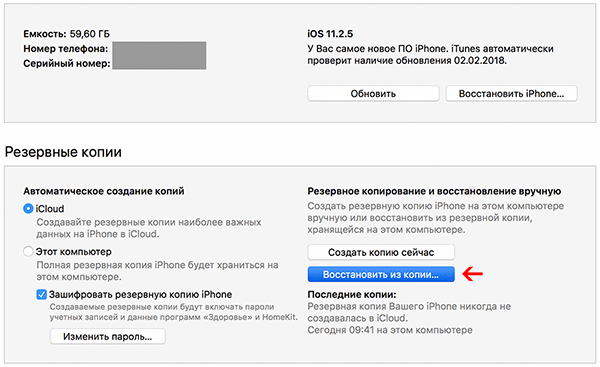
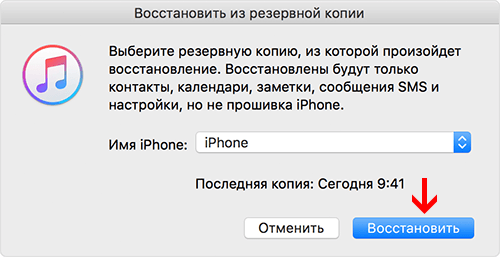
Способ подходит для тех, кто постоянно создаёт резервные копии, и кому действительно важно достать информацию с устройства. Если же к вам это не относится, перейдите к следующим пунктам статьи. Для хранения информации может потребоваться место, про очистку памяти iPhone повествует одна из статей сайта.
Разблокировка айфон через хранилище iCloud
iCloud всем известная программа для хранения данных с айфон, которая напрямую связанна с его ПО. Поэтому у пользователей, которые заблокировали устройство возникает логичный вопрос, как разблокировать айфон через iCloud, и при этом сохранить все данные. Операции, которые нужно выполнить для восстановления пароля:
- заходим на официальный сайт iCloud, вот ссылка . Вход можно осуществить как с компьютера, так и мобильного устройства;
- на странице вы увидите поле для ввода данных Apple ID. Если, ранее вы не регистрировались на сайте, пройдите процедуру и зайдите в личный кабинет. Для тех, кто забыл пароль входа, немного ниже в статье будет рассказано о восстановлении;
- на странице найдите пункт "Все устройства" и нажмите на него. Далее, выберите нужное устройство;
- завершающий этап заключается в удалении всех данных телефона включая пароль. Для этого, кликните на указатель "Стереть iPhone".
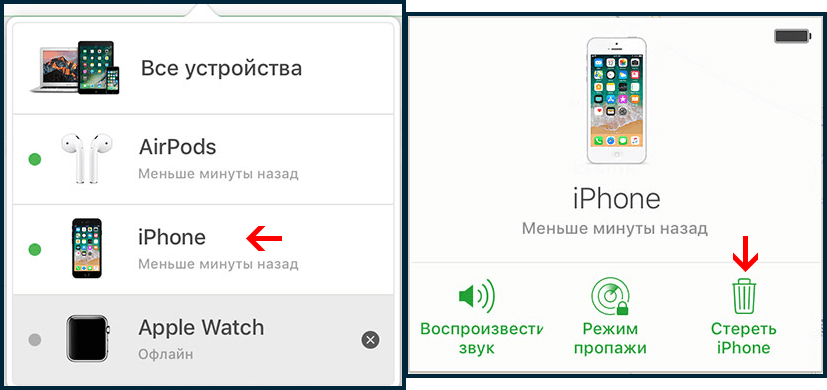
После проделанной работы владелец может продолжать пользоваться iPhone. Естественно, он будет полностью обновлён и очищен, но, если на iCloud или iTunes остались резервные копии их можно восстановить. Данный способ доступен только при подключённом интернет-соединении и настроенной функции "Найти iPhone". Разблокировка с помощью iCloud одна из самых простых и доступных для владельцев.
Режим восстановления
Владельцы мобильных устройств, которые даже не слышали о синхронизации с iTunes и не подключали функцию "Найти iPhone", часто интересуются можно ли разблокировать айфон после неверного ввода пароля? Да, все личные данные будут потеряны, но сам телефон будет доступен для использования. Благодаря режиму восстановления системы можно быстро и без особых проблем разблокировать iPhone, для этого вам понадобится:
- подключить устройство к ПК с помощью кабеля usb и войти в iTunes;
- зажать кнопку "Выключения" и "Домой". Не отпускайте их до тех пор, пока на экране не появится окно восстановления. В некоторых версиях, например 7, и 7s могут использоваться кнопки: "Выключения", а также "Снижения громкости";
- в окне вы увидите два варианта: восстановление и обновление телефона. Выбирайте первый, иногда из-за долгого ожидания устройство выходит из режима. Поэтому, все указанные выше операции придётся повторить еще несколько раз;
- как только закончится восстановление, пароль будет сброшен, и вы получите доступ к устройству.
Естественно, минус данного способа считается потеря информации и файлов телефона. Но главное, что само устройство остаётся пригодным для использования.
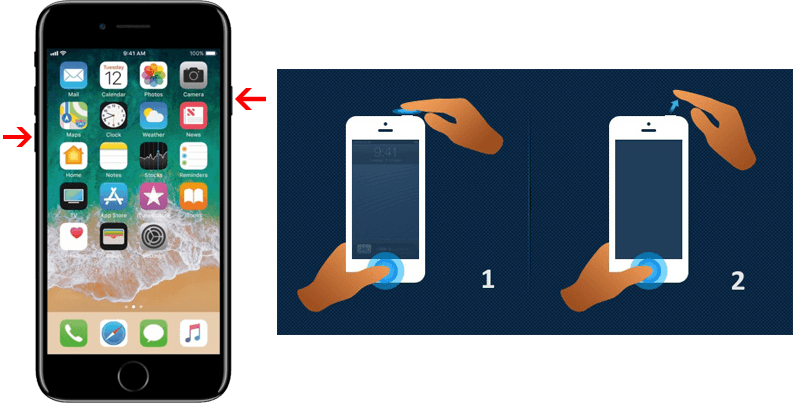
Сброс счётчика неверных попыток ввода пароля
Многие знают, что с каждым не правильным введением пароля, iPhone становится недоступен на определённое время. Если, после 5-6 попыток вы все же успокоились и решили дать себе время подумать, вспомнить комбинацию. Попробуйте осуществить сброс счётчика, для этого:
- включите iTunes на компьютере, предварительно подсоедините устройство через кабель usb. Вся работа осуществляется только с подключением интернета;
- после входа найдите раздел "Устройства" и выберите "Синхронизировать имя телефона";
- в результате все неправильно введённые попытки будут обнулены. И у вас появится дополнительная возможность вспомнить верную комбинацию.
Перезагрузка Айфона не удаляет попытки ввода поэтому, не тратьте зря время. Лучше всего сразу воспользоваться советами программиста или найти информацию в сети.
Установка новой прошивки
Данный способ достаточно простой и подходит для всех версий Айфон. Только, подбирайте нормальную прошивку, она должна весить не менее чем 1-2 Гигабайта. Как разблокировать айфон с помощью новой прошивки:
- нужно найти и скачать в интернете прошивку для вашей модели Айфон. Убедитесь, что она имеет расширение ".IPSW". Это важно, так как таким расширением пользуются все модели Apple;
- с помощью проводника следует переместить скачанный файл в папку, по следующему пути: C:\Documents and Settings\ваше имя пользователя\Application Data\Apple Computer\iTunes\iPhone Software Updates. Если у вас возникнут сложности с путями к директориям, то статья про месторасположения папок Temp описывает данный вопрос более подробно.
- через usb-кабель требуется подключить Айфон к компьютеру и войти в iTunes. Если у вас несколько устройств, нужно перейти в раздел именно того телефона, который хотите разблокировать. Там указано полное техническое имя, только найдите своё;
- нажимаем CTRL и "Восстановить iPhone". Теперь нужно выбрать файл со скаченной прошивкой, кликнуть на него и нажать кнопку "Открыть";
- подождать пока пароль и ваши данные сбросятся. После чего появится возможность зайти на устройство.
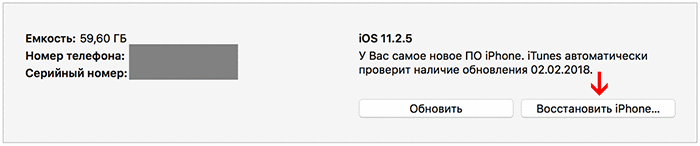
При выборе прошивки нужно обратить внимание на корректность сайта, с которого, происходит загрузка. Не игнорируйте всплывающие окна антивирусной системы. Прошивка, скачанная с вирусом, может испортить Айфон. Также, следует обратить внимание на расширение файла, чтобы тот был требуемого формата.
Специальная программа Semi-Restore
Этот вариант идеально подходит для Айфонов, которые взломали. Так как все вышеперечисленные способы приведут к установке официальной прошивки. Для начала, понадобится программа Semi-Restore. Она сработает только в том случае, если на устройстве есть OpenSSH и магазин Cydia. Данная программа для 64-битных систем. Вот ссылка на официальный сайт утилиты . Разблокировка iPhone через программу Semi-Restore:
- с начала понадобится скачать, а затем установить утилиту на компьютер;
- после этого подключить Айфон к ПК с помощью usb-кабеля, через несколько мгновений программа увидит его;
- теперь требуется открыть программу, и в ней нажать "SemiRestore". На экране появится процесс обработки, очистки данных и пароля. После чего Айфон перезагрузится;
- в конце следует немного подождать, а затем снова пользоваться устройством.
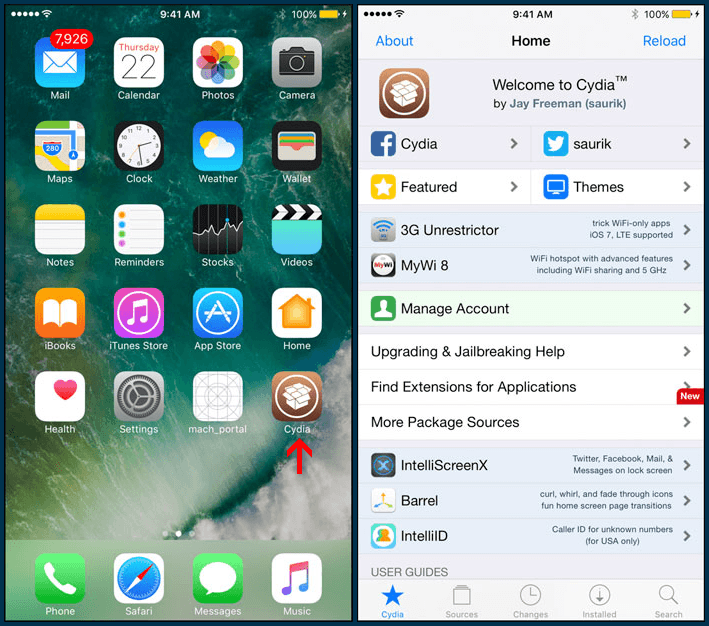
Программное обеспечение позволяет не сбрасывать все настройки до первоначального вида. Так, если у вас оригинальный телефон с Америки, и его повторно прошили на русский язык, то Semi-Restore позволит оставить данную версию ПО.
Сброс пароля Apple id
Для того чтобы сбросить данные на Айфоне, нужен пароль Apple ID. Так как, без этой учётной записи вам не войти на iTunes или iCloud, через которые происходит сброс. Поэтому, изначально нужно восстановить пароль Apple ID. Индикатором учётной записи чаще всего выступает ваша электронная почта. Поэтапная разблокировка id iPhone состоит из 4-х пунктов:
- Зайти в интернет и перейти на официальный сайт Apple вот ссылка . Затем немного ниже понадобится нажать на строку, ссылку "Забыли Apple ID или пароль".
- Ввести в поле электронную почту, то есть индикатор и нажать "Продолжить".
- После чего вам будет предложено сбросить пароль несколькими способами. Первый, ответ на контрольный вопрос, если вы его помните. Кликнуть по нему, записать ответ после чего ввести новый пароль. Второй, тут используется почта учётной записи, на которую приходит письмо для сброса данных. Третий, при наличии другого Apple устройства, так же можно восстановить пароль. Четвёртый, подключить двухэтапную проверку и ввести пароль, который придёт на телефон.
- Когда вы сбросили пароль и выбрали новый, обновите его во всех сервисах Apple.
Во время регистрации Apple ID, обдуманно отвечайте на вопросы и заполняйте личную информацию. Создатели не спроста придумывали такого рода аутентификацию. Они учли все возможные проблемы, которые могут приключиться с пользователями. Чтобы, правильно и безопасно всё заполнить, вам может понадобится статья про защиту личных данных.
Если, забыл пароль разблокировки iPhone не нужно предпринимать поспешных решений и вдаваться в панику. Современные технологии шагнули далеко вперед, и можно решить любую возникшую ситуацию. В статье предоставлена возможность изучить необходимую информацию по разблокировке Айфона. Обращайте внимание на то, что некоторые варианты не сохраняют личные данные устройства. Внимательно изучив все способы, вы сможете выбрать подходящий для себя. Ваши вопросы, а также советы можно оставить в комментариях к публикации, либо перейдите на страницу "Контакты", заполните и пошлите мне форму.
19.06.2018
Ещё статьи, которые могут заинтересовать:
Как оптимизировать объем памяти iPhone
Что делать если iPhone не подключается к компьютеру
Удобные параметры iPhone
Как обрезать музыкальный файл или как создать рингтон для телефона
Как добавить пункты переместить и копировать в папку в контекстное меню рабочего стола Windows




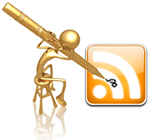

Коментарии(1)
2018-06-20 Ирина
Сколько себя помню,у меня всегда были айфоны и почти с каждым случалось такое,что надо было разблокировать телефон.В статье нашла полезные рекомендации. Спасибо